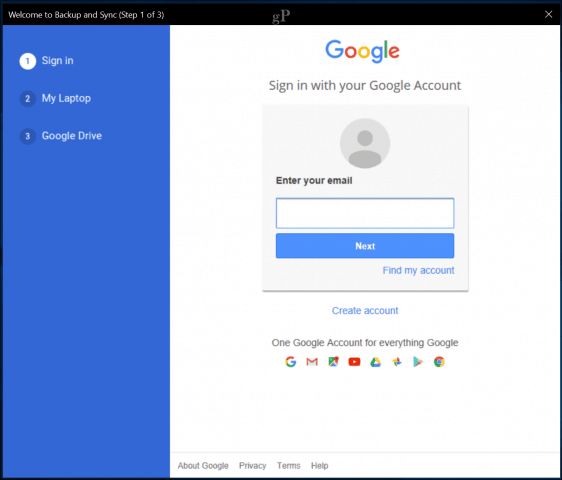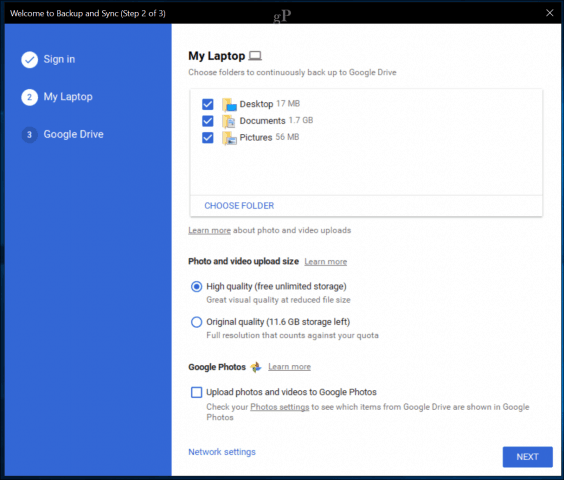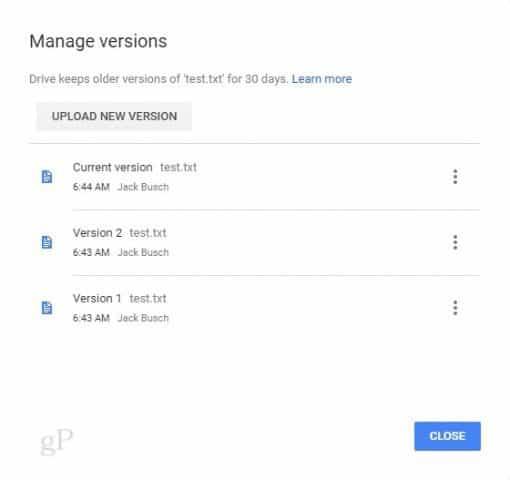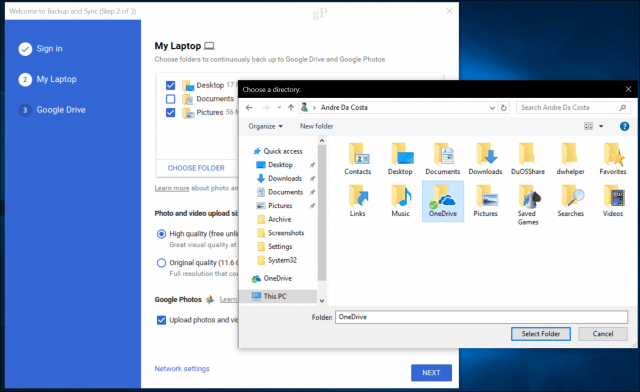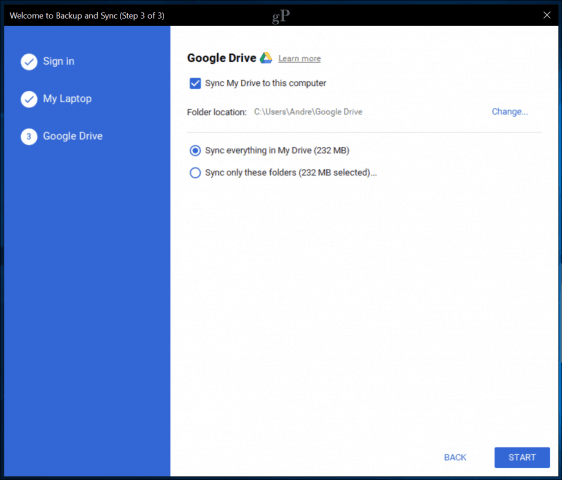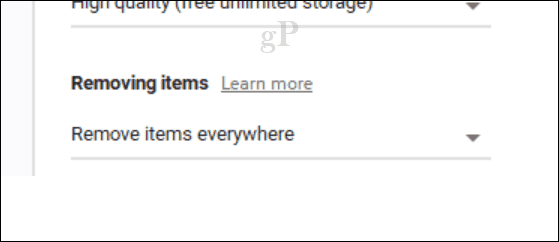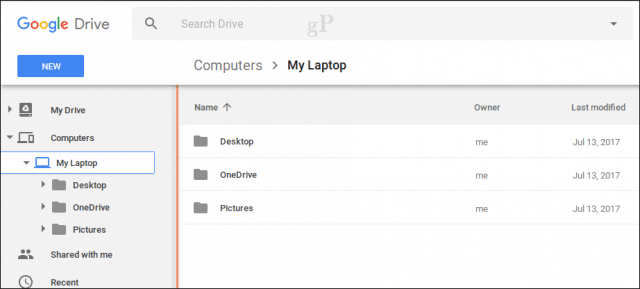ในเดือนนี้Google ได้เปิดตัวแอปเดสก์ท็อปสำรองและซิงค์ข้อมูลใหม่สำหรับไฟล์และรูปภาพ แอปใหม่นี้จะมาแทนที่แอปไดรฟ์ก่อนหน้าสำหรับ Mac และ Windows Google Backup and Sync ยังอัปโหลดรูปภาพและวิดีโอไปยัง Google Photos ทำให้แอป Google Photos ล้าสมัย นอกจากนี้ Google Backup and Sync ยังใช้งานได้กับทุกโฟลเดอร์ ไม่ใช่แค่โฟลเดอร์ Google Drive ที่กำหนดเท่านั้น ทำให้สามารถสำรองไฟล์ส่วนตัวหรือไฟล์ทั้งหมดจากไดรฟ์ USB หรือการ์ด SD หรือทั้งระบบได้ (หากต้องการ) คุณยังสามารถใช้เป็นข้อมูลสำรองสำรองสำหรับไฟล์ของคุณในบริการจัดเก็บข้อมูลระบบคลาวด์อื่นๆ เช่น Dropbox และ OneDrive
ฉันใช้Google Photos อยู่แล้ว เพื่อสำรองข้อมูลรูปภาพทั้งหมดของฉันบนพีซีและ iPhone ดังนั้นฉันจึงตัดสินใจลองดูว่าแอพรวมใหม่ทำงานอย่างไร
คำถามหนึ่งที่คุณอาจถาม: สิ่งนี้ทำให้การสำรองและซิงค์ข้อมูลสามารถทดแทนบริการต่างๆ เช่น Backblaze และ CrashPlan ได้หรือไม่ ลองหา
การใช้แอปสำรองและซิงค์ข้อมูลใหม่ของ Google สำหรับ Windows และ Mac
ในการเริ่มต้น ให้ดาวน์โหลดแอป Google Backup and Syncจากหน้า Google Drive หรือ Photos การสำรองและซิงค์ข้อมูลต้องใช้บัญชี Google แน่นอน ซึ่งฟรีหากคุณยังไม่มี
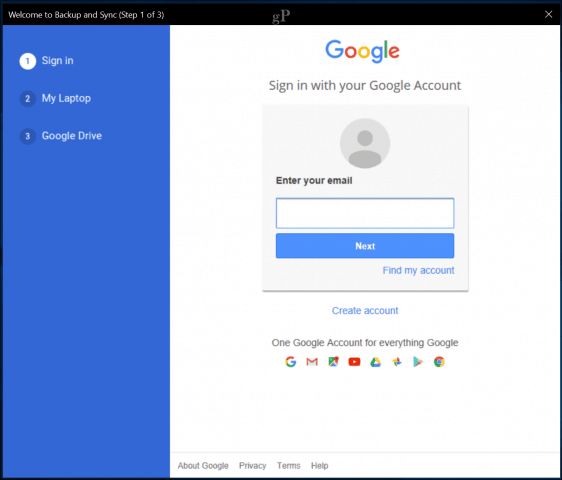
เมื่อติดตั้งแล้ว ซอฟต์แวร์ก็ค่อนข้างเรียบง่ายและตรงไปตรงมา สิ่งที่คุณต้องทำคือลงชื่อเข้าใช้ เลือกโฟลเดอร์ที่คุณต้องการสำรองข้อมูล จากนั้นให้ Google จัดการส่วนที่เหลือ เมื่อเสร็จแล้ว คุณสามารถเข้าถึงไฟล์ของคุณบนอุปกรณ์ใดก็ได้ ไม่ว่าจะใช้ไคลเอ็นต์ดั้งเดิม เช่น Google Photos หรือแอป Google ไดรฟ์ หรือจากเว็บที่photos.google.comหรือdrive.google.com ตามที่ Google โฆษณา ไฟล์จะได้รับการสำรองข้อมูลอย่างต่อเนื่อง ดังนั้นการเปลี่ยนแปลงส่วนใหญ่ในนาทีที่จะถูกบันทึกและซิงค์ในอุปกรณ์ของคุณ
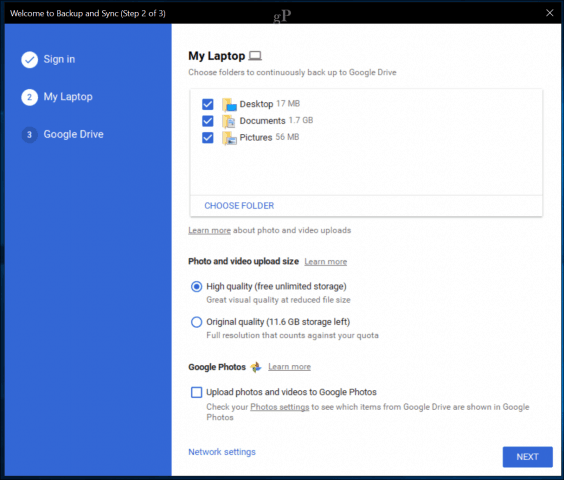
ข้อดีอย่างหนึ่งของ Google Backup and Sync คือความสามารถในการสำรองข้อมูลทุกอย่าง แน่นอน เมื่อคุณเดินไปตามถนนสายนี้ คุณจะกินพื้นที่เก็บข้อมูล Google ไดรฟ์ฟรี 15 GB อย่างรวดเร็ว พื้นที่จัดเก็บเพิ่มเติมเริ่มต้นที่ $1.99/เดือน สำหรับ 100 GB หรือคุณจะได้รับ 1 TB ในราคา $9.99 / เดือน จ่ายรายปีได้ส่วนลดเล็กน้อย
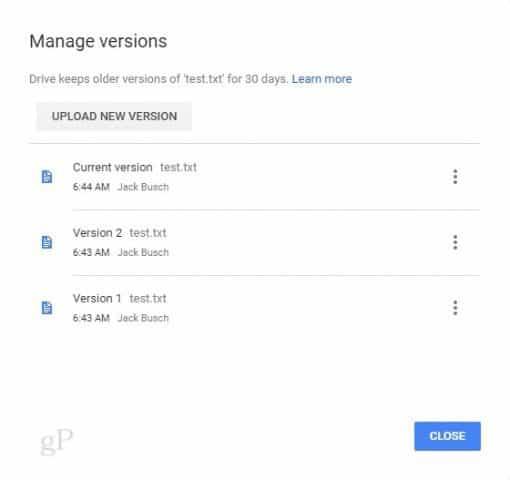
เวอร์ชันที่บันทึกไว้
คุณควรทราบด้วยว่า Google ไดรฟ์จะบันทึกเวอร์ชันต่างๆ ของไฟล์ไว้นานถึง 30 วัน นี่เป็นคุณสมบัติที่ดี ช่วยให้คุณสามารถย้อนกลับเป็นเอกสารเวอร์ชันก่อนหน้าได้หากเอกสารเสียหาย เปลี่ยนแปลงโดยไม่ได้ตั้งใจ หรือเข้ารหัสโดย ransomware นอกจากนี้ เวอร์ชันก่อนหน้าจะไม่นับรวมในโควต้าพื้นที่เก็บข้อมูลของคุณ
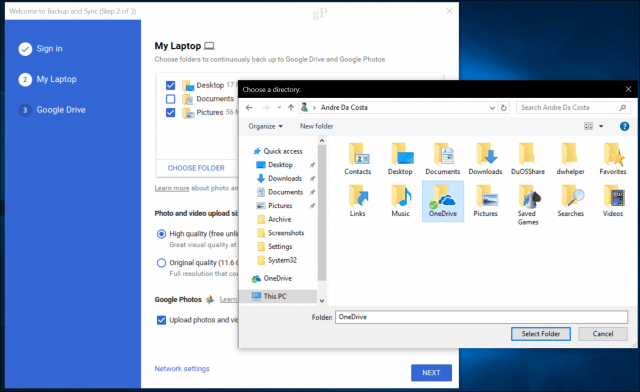
Google Backup and Sync มีตัวเลือกที่ดี โดยเฉพาะอย่างยิ่งสำหรับผู้ใช้ที่อาจต้องการใช้ Google เป็นบริการสำรองสำรองสำหรับไฟล์บนบริการคลาวด์อื่น เช่น OneDrive หรือ Dropbox ตัวอย่างเช่น คุณสามารถอัปโหลดสำเนารูปภาพและวิดีโอคุณภาพสูงได้ไม่จำกัด หากคุณเป็นผู้ใช้ Mac นี่เป็นเหตุผลที่จะทิ้ง iCloud ระดับปานกลางของ Apple ไว้เบื้องหลัง โดยจำกัดให้คุณอยู่ที่ 5 GB คุณยังสามารถมีการ์ด SD ที่แนบมาและสำรองข้อมูลที่จัดเก็บข้อมูล USB ได้อีกด้วย
Google ไดรฟ์
สุดท้าย คุณสามารถซิงค์เนื้อหาของ Google ไดรฟ์ของคุณกับดิสก์ในเครื่องของคุณ หรือหากคุณต้องการมีโฟลเดอร์เฉพาะ เช่น เฉพาะรูปภาพและวิดีโอของคุณ คุณสามารถเลือกโฟลเดอร์เหล่านั้นแทนได้ เมื่อคุณพร้อมแล้ว ให้คลิกปุ่มเริ่มเพื่อเริ่มการซิงค์
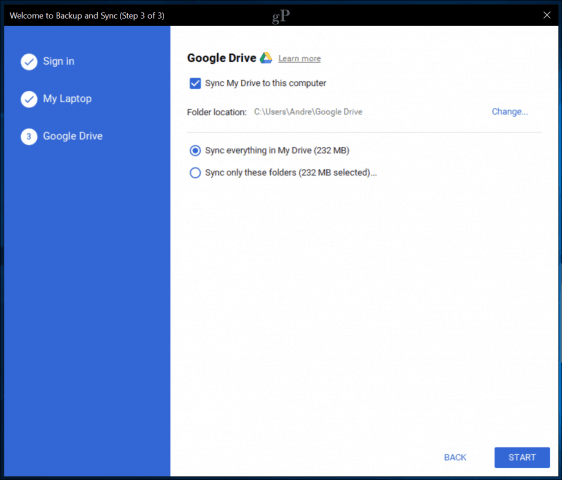
คุณสามารถตรวจสอบกิจกรรมการซิงค์ของคุณได้จากการแจ้งเตือนการสำรองและซิงค์ข้อมูลภายในแถบงาน
ตัวเลือกที่คุณอาจต้องการเปิดใช้งานหลังจากตั้งค่าคือความสามารถในการลบไฟล์ในอุปกรณ์ต่างๆ ฉันตัดสินใจเปิดใช้งานเพราะบางครั้งฉันสำรองภาพหน้าจอที่ฉันไม่ต้องการเห็นบนอุปกรณ์อื่น การลบออกจะเพิ่มพื้นที่ว่างในไดรฟ์และอุปกรณ์ต่างๆ ของฉัน
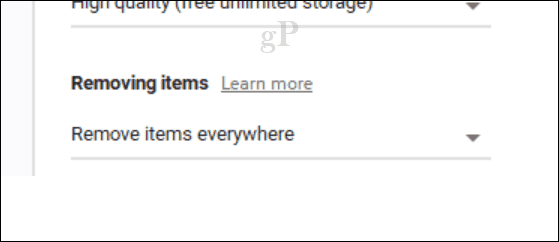
เว็บไซต์ Google Drive มีส่วนติดต่อทางเว็บที่สะอาด ทำให้ง่ายต่อการไปยังส่วนต่างๆ และค้นหาไฟล์ที่สำรองไว้สำหรับคอมพิวเตอร์แต่ละเครื่อง
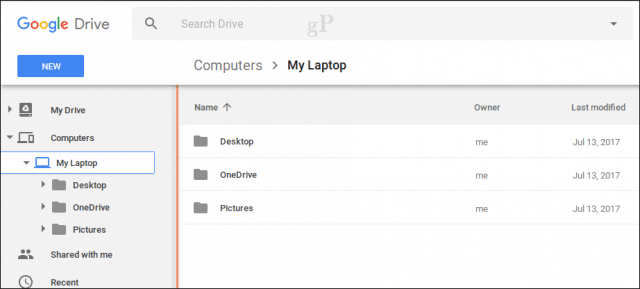
Google Backup and Sync กับ CrashPlan และ Backblaze
ดังนั้น แอป Google Backup and Sync จึงมี "ข้อมูลสำรอง" อยู่ในชื่อ แต่มันเป็นสิ่งทดแทนที่เป็นไปได้สำหรับบางอย่างเช่น CrashPlan หรือ Backblaze หรือไม่?
ณ จุดนี้คงไม่ใช่ โปรดจำไว้ว่า คุณจะได้รับพื้นที่เก็บข้อมูลฟรี 15 GB ด้วย Google ไดรฟ์ และเพียง 30 วันสำหรับเวอร์ชันล่าสุด ในทางกลับกัน CrashPlan ให้คุณสำรองข้อมูลได้ไม่จำกัดสำหรับคอมพิวเตอร์หนึ่งเครื่องในราคา $59.99 ต่อปี และไฟล์ของคุณไม่จำกัดเวอร์ชัน การกู้คืนทั้งระบบด้วยบางอย่างเช่นCrashPlanหรือBackblazeก็ง่ายขึ้นเช่นกัน หากไฟล์ของคุณถูกเข้ารหัสหรือติดมัลแวร์ และคุณจำเป็นต้องกู้คืน คุณจะต้องกู้คืนไฟล์เป็นรายบุคคลด้วย Google ไดรฟ์
แม้ว่าคุณจะไม่ได้เลือกโซลูชันการสำรองข้อมูลออนไลน์ แต่ ตัวเลือก System Image ในตัวใน Windows 10ยังคงเป็นตัวเลือกที่ดีกว่าสำหรับการสำรองข้อมูลระบบ แต่แน่นอนว่า หากคุณมีข้อมูลฮาร์ดไดรฟ์ 5 TB—ไม่ต้องพูดถึงการกำหนดค่าที่มีอยู่โดยใช้เทคโนโลยีอย่างเช่น Storage Pools—Google ไดรฟ์จะไม่มาแทนที่ความต้องการในการสำรองข้อมูลของคุณ ดังที่กล่าวไว้ สำหรับผู้ใช้ที่อาจเป็นเจ้าของอุปกรณ์บางตัว โดยเฉพาะอย่างยิ่ง Windows และ Mac และคุณต้องการสำรองข้อมูลที่สำคัญที่สุดอย่างวิดีโอ รูปภาพ และไฟล์ ขอแนะนำอย่างแน่นอน
บทสรุป
ฉันประทับใจมากที่สุดกับประสิทธิภาพและความเสถียร ดูเหมือนว่าจะเร็วกว่า OneDrive ของ Microsoft มาก ซึ่งบางครั้งอาจล้มเหลวด้วยเหตุผลใดก็ตาม ฉันรู้สึกไม่พอใจเล็กน้อย เหตุใด Google ซึ่งใช้เทคโนโลยีโอเพ่นซอร์สจำนวนมาก จึงไม่ให้ไคลเอ็นต์ที่คล้ายกันสำหรับ Linux ผลประโยชน์มีมากกว่าข้อเสียแม้ว่า; การสำรองและซิงค์ข้อมูลช่วยขจัดงานน่าเบื่อจากการลากและวางแบบเดิมๆ หรือจัดระเบียบไฟล์และโฟลเดอร์เพื่อสำรองข้อมูลไปยังระบบคลาวด์ ดังนั้นสำหรับใครก็ตามที่มีหรือไม่มีบัญชี Google เราขอแนะนำให้คุณลองดู